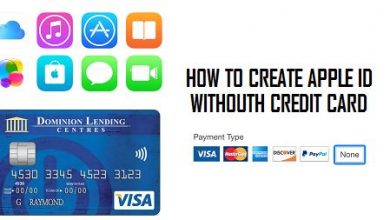Кнопка «Загрузить и установить» неактивна при обновлении до iOS 15/14? 6 предлагаемых советов

[ad_1]
📱⭐
Люди нередко застревают, когда выходит обновление iOS, и они начинают устанавливать новейшее обновление на свое устройство. Некоторые люди находят кнопку «Загрузить и установить» неактивной, даже если их iPhone подключен к сети Wi-Fi.
Что ж! Если вы находитесь в такой же ситуации, не паникуйте больше. Мы объясним вам, что делать, если кнопка «Загрузить и установить» неактивна при установке нового обновления iOS 15/14.

6 советов, как исправить неактивную кнопку «Загрузить и установить» при обновлении до iOS 15/14
- 1. Убедитесь, что батарея заряжена более чем на 50%.
- 2. Проверьте хранилище iPhone
- 3. Проверьте сетевое подключение
- 4. Используйте iTunes для установки прошивки iOS 15/14.
- 5. Совет: сделайте резервную копию iPhone перед обновлением до iOS 15/14.
- 6. Если вы хотите понизить версию iOS
1. Убедитесь, что батарея заряжена более чем на 50%.
Процесс обновления iOS обычно потребляет больше энергии, чем любое другое приложение или процесс. Таким образом, если батарея вашего устройства не более 50%, то загрузка не будет поддерживаться и кнопка «Скачать и установить» может быть неактивна. Следовательно, мы рекомендуем вам приобрести зарядное устройство и повысить уровень заряда батареи, сделав его более чем на 50%. Следуйте этому совету и проверьте, исчезла ли проблема.

2. Проверьте хранилище iPhone
Помимо батареи, любое новое обновление также требует памяти устройства. Итак, в качестве следующего совета мы предлагаем вам проверить хранилище вашего устройства, если вы не можете получить iOS 15/14 из-за неактивной кнопки «Загрузить и установить». Перейдите в «Настройки» > «Основные» > «Хранилище iPhone». Проверьте хранилище и удалите ненужные вещи, чтобы освободить место.

3. Проверьте сетевое подключение
Возможно, используемое вами сетевое подключение вызывает проблему. Итак, вот три предложения помощи для вас в отношении проблем с сетевым подключением, которые могут быть причиной того, что кнопка «Загрузить и установить» становится серой.
3.1. Используйте Wi-Fi вместо сотовых данных
Прежде всего, убедитесь, что ваши сотовые данные обеспечивают постоянную связь. Если нет, то использование Wi-Fi через сотовые данные будет нашим первым предложением для решения проблемы с серой кнопкой «Загрузить и установить».

3.2. Попробуйте с другим айфоном
Если у вас возникла проблема даже после переключения на сеть Wi-Fi, еще один разумный совет — попробовать выполнить обновление на другом iPhone, чтобы увидеть, не является ли проблема Интернетом. Если кнопка «Загрузить и установить» на этом iPhone не отображается серым цветом, это должно быть связано с проблемой вашего iPhone.
3.3. Сбросить настройки сети
Вот третье предложение для вас, то есть сброс сетевых настроек, который в результате удалит все сетевые настройки.
- Откройте «Настройки» и перейдите в «Общие».
- Нажмите «Сброс» и выберите «Сбросить настройки сети».
- Введите пароль, если потребуется, и подтвердите выбор.

Надеюсь, теперь проблема с серой кнопкой «Загрузить и установить» будет решена.
4. Используйте iTunes для установки прошивки iOS 15/14.
Если вы по-прежнему видите, что кнопка «Загрузить и установить» неактивна при попытке установить iOS 15/14, попробуйте установить новейшую версию с помощью iTunes. Поскольку iTunes является доверенным сервисом Apple, он также может обновлять ваш iPhone. Однако убедитесь, что вы используете последнюю версию iTunes и стабильное соединение Wi-Fi. Теперь выполните следующие действия:
- Запустите iTunes и подключите ваше устройство к ПК.
- Щелкните значок устройства на главном экране iTunes и нажмите «Сводка».
- Нажмите «Обновить» или «Проверить наличие обновлений», а затем выберите «Загрузить и обновить». Теперь ваше устройство будет обновлено до последней версии iOS.

5. Совет: сделайте резервную копию iPhone перед обновлением до iOS 15/14.
Вот совет для вас перед обновлением до iOS 15/14 — очень важно сделать резервную копию вашего iPhone перед обновлением, потому что даже iTunes иногда может не обновить ваше устройство.
Что еще хуже, ваш iPhone/iPad/iPod touch может застрять на определенном экране, и вы больше не сможете его использовать. Во избежание потери данных мы рекомендуем сделать резервную копию вашего iPhone с помощью iTunes или iCloud перед обновлением iOS 15/14.
Мы хотели бы представить отличный бесплатный инструмент что позволяет выборочно создавать резервные копии вашего устройства. Это iMyFone iTransor (поддерживается iOS 15/14), который позволяет пользователям делать резервные копии своего устройства, восстанавливать данные и экспортировать данные. Этот инструмент дает вам возможность выбирать, хотите ли вы сделать резервную копию вашего устройства полностью или частично.
Вы можете сделать резервную копию контактов, WhatsApp, WeChat, сообщений вместо всех данных на вашем устройстве. Эти резервные копии также можно восстановить на вашем устройстве, не затрагивая другие данные на вашем устройстве, и их можно объединить с соответствующими данными приложений на вашем устройстве. Вы можете просто скачать бесплатную пробную версию, чтобы попробовать. Бесплатная пробная версия также позволяет просматривать данные в резервной копии iTunes или iCloud.
Попробуйте бесплатноПопробуйте бесплатно

6. Если вы хотите понизить версию iOS
Еще один совет, которым мы хотели бы поделиться, — что делать, если вы хотите понизить версию iOS вашего устройства. Для этого вы можете воспользоваться другим инструментом от iMyFone — iMyFone iOS System Recovery. Это профессиональный инструмент для устранения проблем iOS, таких как зависание iPhone в режиме восстановления, черно-белый экран, зависание iPhone на логотипе Apple и т. д., а также помогает пользователям понизить версию iOS, если они хотят. Когда вы воспользуетесь помощью этой программы, вы без проблем понизите версию iOS. Подробнее читайте в этой статье.
[ad_2]
Заключение
В данной статье мы узнали Кнопка «Загрузить и установить» неактивна при обновлении до iOS 15/14? 6 предлагаемых советов
.Пожалуйста оцените данную статью и оставьте комментарий ниже, ели у вас остались вопросы или пожелания.